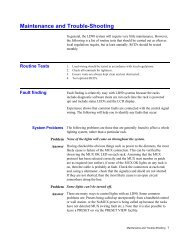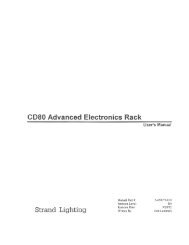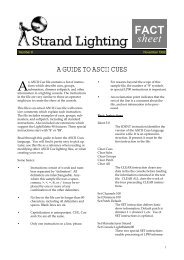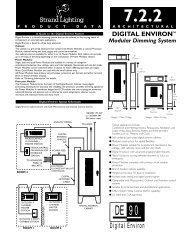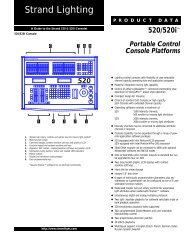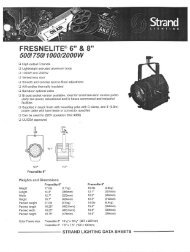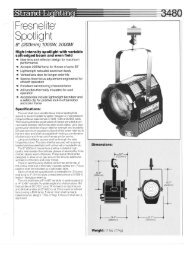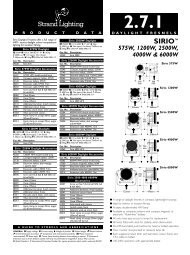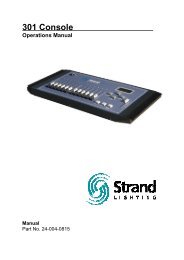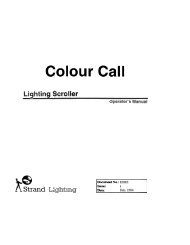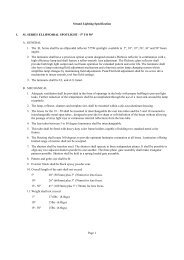Manuel d'utilisation Gradateurs SLD96 - The Strand Archive
Manuel d'utilisation Gradateurs SLD96 - The Strand Archive
Manuel d'utilisation Gradateurs SLD96 - The Strand Archive
You also want an ePaper? Increase the reach of your titles
YUMPU automatically turns print PDFs into web optimized ePapers that Google loves.
Contrôle de la vitesse<br />
ventilateurs<br />
Sous menu de configuration d’armoire<br />
Set Fan<br />
Speed<br />
Fan Speed<br />
Variable<br />
Fan Speed<br />
Fixed<br />
Edition des profiles utilisateurs<br />
Sous menu de configuration d’armoire<br />
Edit User<br />
Dimmer Profiles<br />
User Profile: 1<br />
Num Steps: 2<br />
Sélection profile<br />
utilisateur<br />
User Profile: 5<br />
Num Steps: 2<br />
User Profile: 1<br />
Num Steps: 2<br />
Sélection nombre<br />
de pas<br />
User Profile: 1<br />
Num Steps: 100<br />
Sélection numéro<br />
de pas<br />
réglage valeur<br />
d’entrée<br />
réglage valeur de sortie<br />
Step Number: 1<br />
In 0 = 0 Out<br />
Step Number: 100<br />
In 0 = 0 Out<br />
Step Number: 1<br />
In 0 = 0 Out<br />
Step Number: 1<br />
In 100 = 0 Out<br />
Step Number: 1<br />
In 10 = 0 Out<br />
Step Number: 1<br />
In 10 = 100 Out<br />
Page Gradateur 37 <strong>SLD96</strong> - <strong>Manuel</strong> d’utilisation<br />
Vous pouvez régler le contrôle de la vitesse des ventilateurs sur le mode asservi<br />
“variable” ou à pleine vitesse continuellement. Sous des conditions normales les<br />
ventilateurs doivent être en position asservies “variable”.<br />
Pour sélectionner le mode de contrôle des ventilateurs, allez au menu “Fan Speed<br />
Control” à partir du menu “Rack Configuration” et appuyez sur la touche<br />
.Utilisez les flèches pour sélectionner “ Fixed “ou “ Variable”.<br />
Note: L’activation du bouton Panic, ou Panic automatique, (lien LK8 sur la carte<br />
électronique “Central Termination Card” réglé sur panic automatique et le ou les<br />
processeurs enlevés ), ou la détection d’une surchauffe d’un module conduiront<br />
automatiquement la ventilation à pleine puissance.<br />
Cette fonction permet d’éditer et d’établir les 5 profiles utilisateurs qui peuvent<br />
être utilisés par la fonction “Set Dimmer Profiles” (Voir page 26). Vous pouvez<br />
établir jusqu’à 100 pas d’entrées et de sorties pour chaque profile.<br />
Ces courbes contiennent initialement 2 pas: à 0% et à 100%. Pour changer un<br />
profile utilisateur depuis ces valeurs par défaut, vous sélectionnez d’abord le numéro<br />
de profile, le nombre de pas, et vous éditez ensuite les valeurs pour chacun des<br />
pas.<br />
Quand vous définissez le nombre de pas, le logiciel crée les espaces nécessaire<br />
entre 0% et 100% qui sont comptés tous les deux comme des pas. Pour créer un<br />
profile divisé en quatre partie vous devez spécifier 5 pas. A chaque fois que vous<br />
entrez une nouvelle valeur le logiciel interpole linéairement entre chaque pas.<br />
Pour obtenir un profile lissé vous devez incorporer un nombre considérable de<br />
pas.<br />
Pour établir ou éditer un profile d’utilisateur, allez au menu “Edit User Dimmer<br />
Profiles” à partir du menu “Rack Configuration” et appuyez sur la touche .<br />
Utilisez les flèches pour sélectionner le profile à éditer ou établir, ensuite<br />
appuyez sur la touche . Appuyez sur les flèches pour définir le<br />
nombre de pas, puis appuyez sur la touche pour sélectionner le numéro de<br />
pas à éditer ou à entrer. Appuyez sur et utilisez les touches pour<br />
régler le pourcentage d’entrée pour le pas sélectionné. Appuyez sur la touche<br />
et utilisez les flèches pour établir le pourcentage de sortie pour le pas<br />
sélectionné. Répétez l’opération pour chacun des pas.<br />
Quand vous avez régler tous les pas d’un profile utilisateur, vous devez appuyer<br />
sur la touche OK pour confirmer les changements.<br />
OK<br />
Changements<br />
réalisés<br />
Quand vous appuyez sur afin ESC de revenir au menu précédent vous devez appuyer<br />
sur pour confirmer OK les changements ou sur pour annuler.<br />
ESC<br />
Confirmation<br />
Changements<br />
OK et/ou ESC